ClickCharts设置出血线的教程
时间:2024-03-01 11:24:53作者:极光下载站人气:0
ClickCharts是一款直观且易用使用的应用程序,它专注于创建和编辑流程图,并且为用户提供了丰富的图像符号和模板,帮助用户快速构建清晰、美观的流程图,因此ClickCharts软件吸引了不少的用户前来下载使用,当用户在使用ClickCharts软件时,有时会画出页面,于是有用户想对页面的出血线进行简单的调整,这个时候用户应该怎么来操作实现呢,其实操作的过程是很简单的,用户打开选项窗口并在页选项卡中找到出血选项,接着按需调整出血参数即可解决问题,那么接下来就让小编来向大家分享一下ClickCharts设置出血线的方法教程吧,希望用户在看了小编的教程后,能够从中获取到有用的经验。
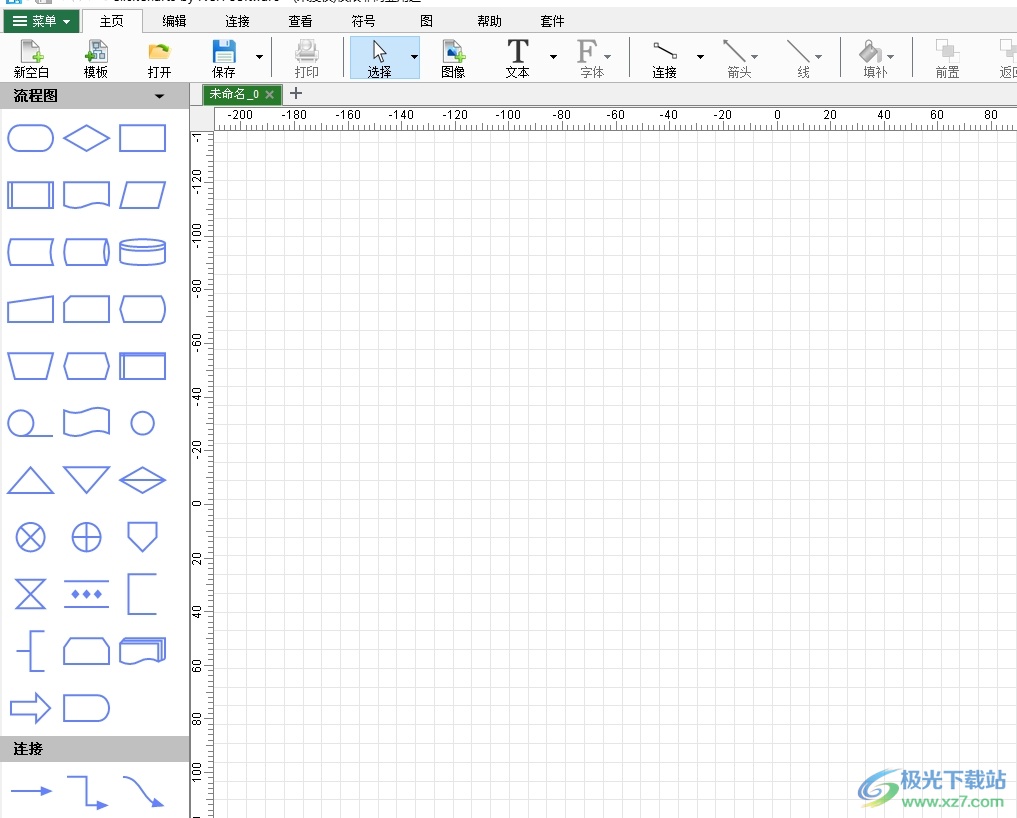
方法步骤
1.用户在电脑上打开ClickCharts软件,并来到编辑页面上来进行创建
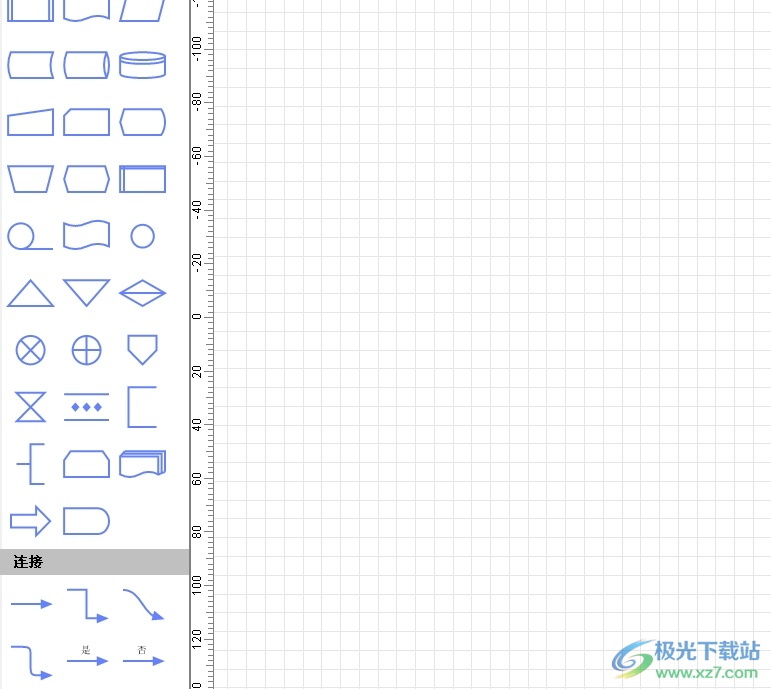
2.接着在页面上方的菜单栏中点击编辑选项,将会显示出相关的选项卡,用户选择选项功能

3.页面发生切换,进入到选项窗口中,用户需要将选项卡切换到页选项卡上
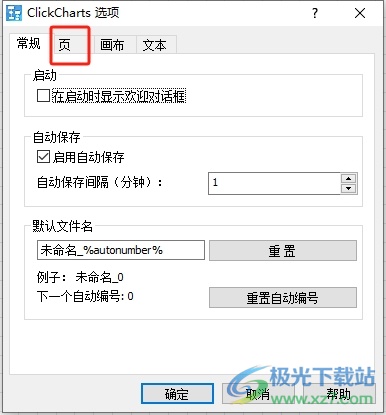
4.这时在显示出来的功能选项中,用户找到出血选项并调整参数大小即可解决问题
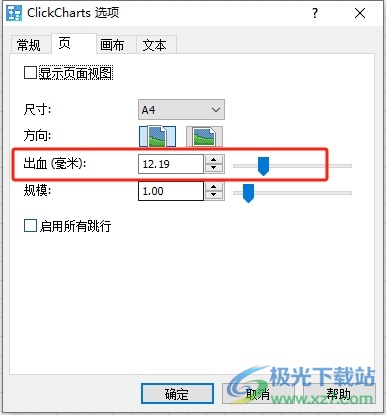
5.完成上述操作后,用户直接在窗口的右下角按下确定按钮就可以了
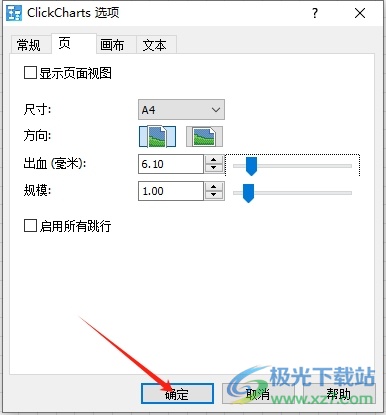
以上就是小编对用户提出问题整理出来的方法步骤,用户从中知道了大致的操作过程为点击编辑-选项-页-调整出血参数-确定这几步,方法简单易懂,因此感兴趣的用户可以跟着小编的教程操作试试看,用户只需简单操作几个步骤即可完成设置。

大小:1.62 MB版本:v8.63 官方版环境:WinXP, Win7, Win8, Win10, WinAll
- 进入下载

网友评论